GolangPATH配置错误解决方法
时间:2025-09-03 08:18:10 339浏览 收藏
目前golang学习网上已经有很多关于Golang的文章了,自己在初次阅读这些文章中,也见识到了很多学习思路;那么本文《Golang PATH配置错误及解决方法》,也希望能帮助到大家,如果阅读完后真的对你学习Golang有帮助,欢迎动动手指,评论留言并分享~
正确配置Go环境需设置GOROOT、GOPATH和PATH:GOROOT指向Go安装目录,GOPATH为工作区,PATH确保系统能运行go命令和编译后的程序;若go version报错,检查配置文件、执行source命令或重启终端,并确认无多版本冲突。
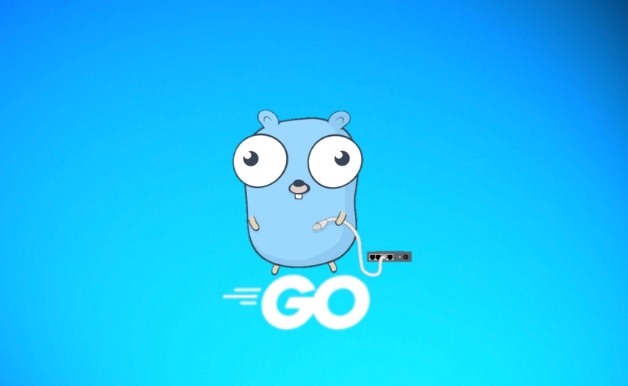
Golang PATH路径配置错误会导致各种问题,比如无法运行 go 命令,或者编译器找不到依赖包。核心在于确保系统能正确找到 Go 的安装目录和相关命令。
解决方案:
首先,你需要确认你的 Go 安装路径。通常,Linux 和 macOS 上默认安装在 /usr/local/go,Windows 上则可能在 C:\Program Files\Go。
其次,检查环境变量。在终端输入 echo $PATH (Linux/macOS) 或在命令提示符/PowerShell 输入 echo %PATH% (Windows) 查看当前 PATH 变量的值。
然后,根据你的操作系统,进行相应的配置:
Linux/macOS: 编辑
~/.bashrc、~/.zshrc或~/.profile文件,添加或修改以下行:export GOROOT=/usr/local/go # 替换为你的 Go 安装路径 export GOPATH=$HOME/go # 你的 Go 工作区 export PATH=$PATH:$GOROOT/bin:$GOPATH/bin
保存文件后,执行
source ~/.bashrc、source ~/.zshrc或source ~/.profile使配置生效。Windows: 在系统环境变量中,添加或修改以下变量:
GOROOT: 值为你的 Go 安装路径 (例如:C:\Program Files\Go)GOPATH: 值为你的 Go 工作区 (例如:C:\Users\YourName\go)- 编辑
Path变量,添加%GOROOT%\bin和%GOPATH%\bin。
修改后,重启命令提示符/PowerShell 使配置生效。
配置完成后,重新打开终端或命令提示符,输入 go version 确认 Go 是否可以正常运行。如果显示 Go 的版本信息,则说明配置成功。
GOPATH、GOROOT 和 PATH 环境变量分别代表什么,它们之间有什么关系?
GOROOT 指向 Go 语言的安装目录,包含了 Go 的核心库、编译器、工具等。GOPATH 指向你的 Go 工作区,是你存放 Go 项目代码的地方。PATH 是系统环境变量,告诉操作系统在哪里可以找到可执行文件。
它们的关系是:GOROOT 提供了 Go 的基础环境,GOPATH 存放你的项目代码,而 PATH 确保你可以在任何地方运行 Go 命令和你的 Go 程序。没有正确配置这些变量,Go 就无法正常工作。 例如,你可能可以编译代码,但是不能直接在命令行运行编译好的程序,或者 go get 命令无法下载依赖。
为什么设置GOPATH后还需要设置PATH?
设置 GOPATH 后,PATH 环境变量需要包含 $GOPATH/bin (Linux/macOS) 或 %GOPATH%\bin (Windows)。 这是因为,当你使用 go install 命令安装一个 Go 程序时,可执行文件会被放在 $GOPATH/bin 目录下。如果不将这个目录添加到 PATH 中,你就无法在终端或命令提示符中直接运行这些程序,必须输入完整的路径。 简而言之,设置 PATH 是为了方便运行你使用 go install 安装的 Go 程序。
配置完成之后,执行go version仍然提示找不到命令?
这通常意味着配置没有生效。首先,确认你是否正确地执行了 source ~/.bashrc (或类似的命令) 或者重启了命令提示符/PowerShell。其次,检查你的配置文件中是否存在语法错误,比如拼写错误或缺少空格。可以使用 go env 命令来查看 Go 的环境变量是否正确设置。如果 go env 显示的 GOROOT 和 GOPATH 不正确,则说明配置文件有问题。 另外,如果你的系统中存在多个 Go 版本,可能会导致冲突。建议卸载旧版本,只保留一个 Go 版本。 最后,确认你的用户账户是否有权限访问 Go 的安装目录和工作区。
好了,本文到此结束,带大家了解了《GolangPATH配置错误解决方法》,希望本文对你有所帮助!关注golang学习网公众号,给大家分享更多Golang知识!
-
505 收藏
-
503 收藏
-
502 收藏
-
502 收藏
-
502 收藏
-
465 收藏
-
195 收藏
-
482 收藏
-
408 收藏
-
487 收藏
-
340 收藏
-
298 收藏
-
494 收藏
-
249 收藏
-
123 收藏
-
224 收藏
-
234 收藏
-

- 前端进阶之JavaScript设计模式
- 设计模式是开发人员在软件开发过程中面临一般问题时的解决方案,代表了最佳的实践。本课程的主打内容包括JS常见设计模式以及具体应用场景,打造一站式知识长龙服务,适合有JS基础的同学学习。
- 立即学习 543次学习
-

- GO语言核心编程课程
- 本课程采用真实案例,全面具体可落地,从理论到实践,一步一步将GO核心编程技术、编程思想、底层实现融会贯通,使学习者贴近时代脉搏,做IT互联网时代的弄潮儿。
- 立即学习 516次学习
-

- 简单聊聊mysql8与网络通信
- 如有问题加微信:Le-studyg;在课程中,我们将首先介绍MySQL8的新特性,包括性能优化、安全增强、新数据类型等,帮助学生快速熟悉MySQL8的最新功能。接着,我们将深入解析MySQL的网络通信机制,包括协议、连接管理、数据传输等,让
- 立即学习 500次学习
-

- JavaScript正则表达式基础与实战
- 在任何一门编程语言中,正则表达式,都是一项重要的知识,它提供了高效的字符串匹配与捕获机制,可以极大的简化程序设计。
- 立即学习 487次学习
-

- 从零制作响应式网站—Grid布局
- 本系列教程将展示从零制作一个假想的网络科技公司官网,分为导航,轮播,关于我们,成功案例,服务流程,团队介绍,数据部分,公司动态,底部信息等内容区块。网站整体采用CSSGrid布局,支持响应式,有流畅过渡和展现动画。
- 立即学习 485次学习
